这篇教程Illustrator CS4制作透明质感立体标志教程写得很实用,希望能帮到您。
先看一下最终效果: 
图1 1.新建一个文件,如图1所示设置参数。 
图1 2.选择工具箱里“矩形工具”在途中绘制一个正方形,填充黑色后选择“网格工具“在图中建立网格,然后根据需要给节点填充颜色,如图2所示。 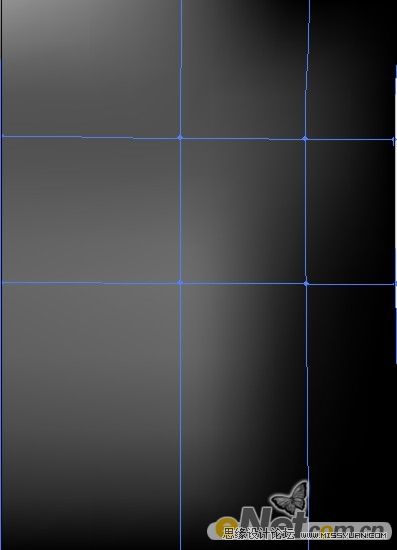
图2 3.在选择“效果” “扭曲” “海洋波纹”命令,打开面板,在面板中设置如图3所示的参数,得到如图4所效果。 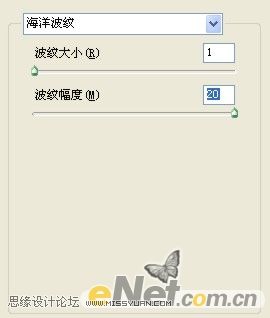
图3 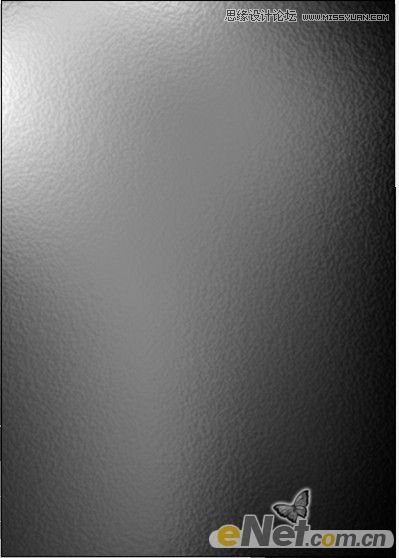
图4
Illustrator绘画可爱的美羊羊
Illustrator制作漂亮的新货牌教程 |

